Terminus je jednoduchý a elegantní webový terminál, který je k dispozici pro různé operační systémy. Terminus je moderní terminál, který je většinou inspirován „Hyper“, který je také webovým terminálem. Terminus je dodáván s různými barevnými schématy a motivy, které lze kdykoli změnit.
Hlavní rysy Terminus
Terminus má několik funkcí a některé z nich jsou:
- Barevná schémata a motivy lze měnit
- Plně konfigurovatelné klávesové zkratky
- Karty lze obnovit
- Pohodlné vkládání cesty k souboru (stačí jej přetáhnout na Terminus)
- Kompletní podpora Unicode s dvojitými znaky
- Cesty lze klikat a lze je otevřít v prohlížeči
- Podporované moduly plug-in lze nainstalovat z úložiště NPM
Instalace Terminus na Ubuntu 20.10
Chcete-li nainstalovat Terminus na Ubuntu, první věcí, kterou potřebujete, je „gdebi“. Je to aplikace, která vám umožní efektivně instalovat místní „deb“ balíčky a jejich závislosti. Nainstalujte „gdebi“ pomocí níže uvedeného příkazu:
$ sudo apt nainstalovat gdebiPokud terminál zobrazí chybu „Package not found“, jednoduše přidejte úložiště „vesmír“ pomocí následujícího příkazu:
$ sudo add-apt-repository vesmírNyní si stáhněte balíček „Terminus“ pomocí příkazu „wget“ a odkazu pro stažení:
$ wget https: // github.com / Eugeny / terminus / releases / download / v1.0.120 /konec-1.0.120-linux.deb
Nyní nainstalujte „Terminus“ pomocí následujícího příkazu:
$ sudo gdebi terminus-1.0.120-linux.debA je to! „Terminus“ bude nainstalován. Nyní ji otevřete.
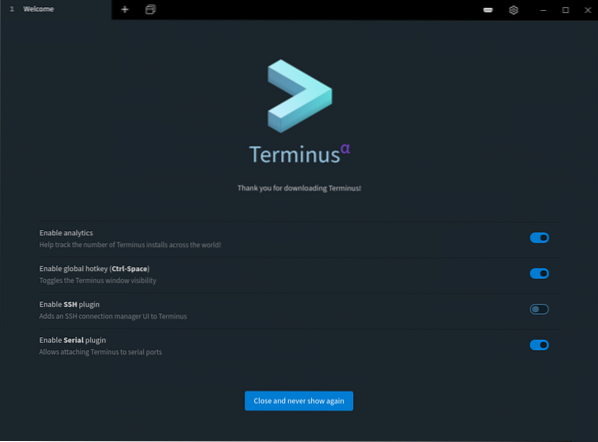
Na výše uvedeném obrázku je zobrazeno hlavní okno „Terminus“. Po vyladění a úpravě preferovaných nastavení klikněte na tlačítko „Zavřít a nikdy znovu nezobrazovat“ a zobrazí se nové okno, kde můžete otevřít kartu terminálu.
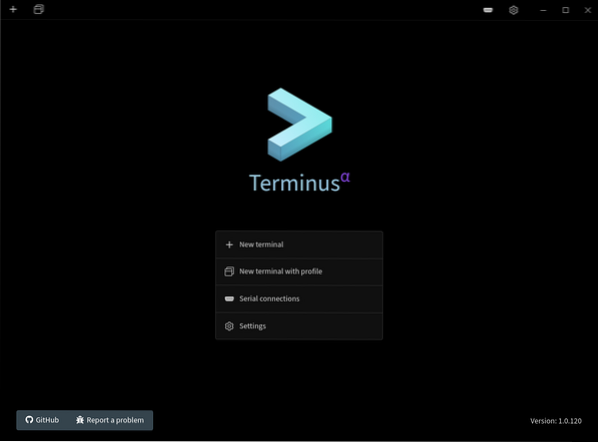
Jak bylo diskutováno výše, lze jej snadno přizpůsobit. Chcete-li jej přizpůsobit, otevřete „Nastavení“.

K dispozici je celá řada nastavení. V možnosti „Aplikace“ lze změnit témata; lze také upravit umístění karet, neprůhlednost a rám okna.
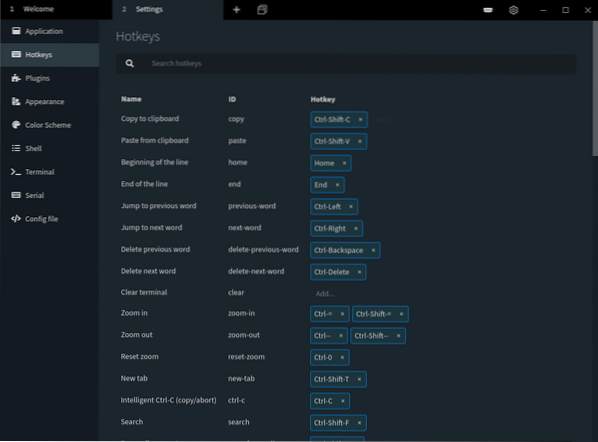
V možnosti „Klávesové zkratky“, jak název napovídá, můžete klávesové zkratky přidávat a konfigurovat. V možnosti pluginy lze odinstalovat stávající pluginy a stáhnout a povolit nové pluginy, jak ukazuje následující obrázek.

Na kartě „Vzhled“ lze přizpůsobit písmo a pozadí terminálu.
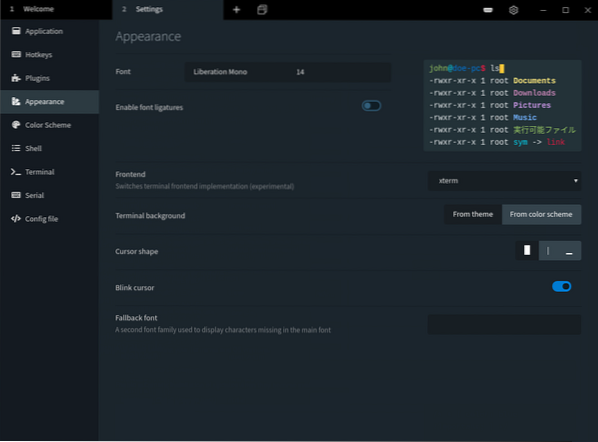
Barevná schémata jsou také jedním z hlavních rysů „Terminus“. Lze jej nastavit pomocí možnosti „Barevné schéma“ a jsou k dispozici různá barevná schémata.
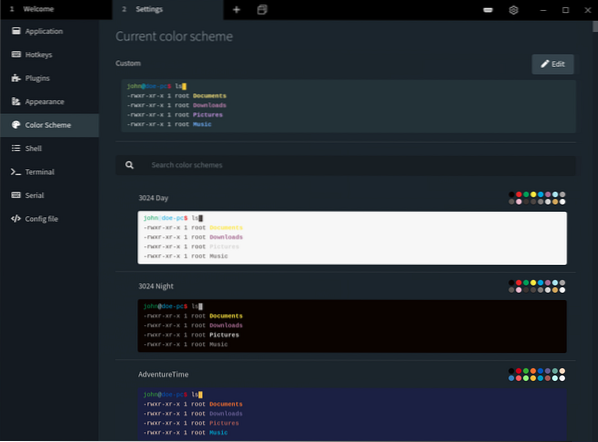
Podobně můžete upravit nastavení „Shell“ a „Terminal“ kliknutím na příslušná tlačítka.
Jak odinstalovat Terminus z Ubuntu?
Odinstalování procesu „Terminus“ je snadné a přímočaré, stačí použít následující příkaz:
$ sudo apt remove terminus Phenquestions
Phenquestions


